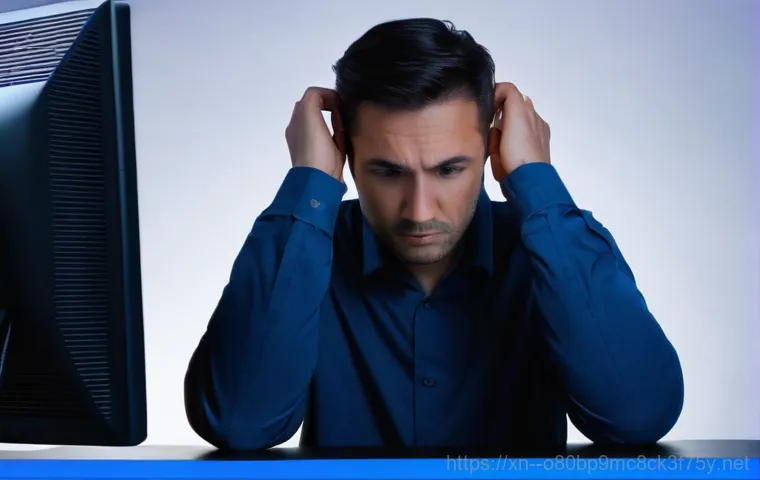아침부터 중요한 작업을 시작하려고 컴퓨터를 켰는데, 갑자기 파란 화면이 뜨면서 멈춰버린 경험, 다들 한 번쯤 있으실 거예요. 그 순간의 당혹감과 막막함이란… 저도 비슷한 경험을 몇 번 겪었는데, 정말 심장이 쿵 내려앉는 기분이었죠. 특히 ‘STATUS_KERNEL_BOOT_DRIVE_ERROR’ 같은 메시지를 마주하면, 대체 뭐가 문제인지, 내 소중한 데이터는 괜찮은 건지 걱정이 이만저만이 아닙니다.
이 오류는 운영체제가 부팅 드라이브에 제대로 접근하지 못해서 발생하는 아주 치명적인 문제인데요, 갑작스러운 컴퓨터 고장으로 업무 마비까지 이어질 수 있어 빠르게 원인을 파악하고 대처하는 것이 중요합니다. 왜 이런 오류가 발생하는지, 그리고 어떻게 해결할 수 있는지 정확하게 알아보도록 할게요!
컴퓨터 부팅 오류, 특히 ‘STATUS_KERNEL_BOOT_DRIVE_ERROR’ 같은 메시지는 정말이지 식은땀이 흐르게 만듭니다. 저도 얼마 전 중요한 작업 중에 이 오류를 만나서 하루 종일 멘붕 상태였던 적이 있어요. 이 오류는 윈도우 운영체제가 부팅에 필요한 핵심 드라이브를 찾지 못하거나, 접근에 실패할 때 발생하는데요, 생각보다 다양한 원인이 있을 수 있어서 하나씩 차근차근 점검해보는 것이 중요해요.
막연하게 어렵다고 생각하지 마시고, 제가 직접 겪고 해결하면서 알게 된 꿀팁들을 지금부터 하나하나 풀어볼게요!
그 지긋지긋한 블루스크린, 대체 왜 뜨는 걸까요?

부팅 드라이브가 아예 인식이 안 될 때
가장 흔하면서도 당황스러운 상황 중 하나가 바로 부팅 드라이브, 즉 윈도우가 설치된 SSD나 HDD가 컴퓨터에 제대로 인식되지 않을 때입니다. 멀쩡하게 잘 쓰던 컴퓨터가 갑자기 부팅이 안 되고, 텅 빈 화면에 “부팅 장치를 찾을 수 없습니다” 같은 메시지를 띄우면 정말 머리가 하얘지죠.
이런 경우, 제가 직접 겪어보니 대부분은 물리적인 연결 문제일 때가 많았어요. SATA 케이블이 헐거워졌거나, 심지어 케이블 자체가 불량인 경우도 있더라고요. 특히 컴퓨터 본체를 이리저리 옮기거나, 내부 부품을 만진 후에 이런 문제가 발생했다면 케이블 연결 상태를 최우선으로 확인해봐야 합니다.
오래된 케이블이나 저가형 케이블을 사용하고 있었다면, 새로운 케이블로 교체하는 것만으로도 거짓말처럼 문제가 해결되기도 해요. 예전에 저는 이 문제로 서비스 센터에 갔다가 케이블 불량 진단을 받고 허무하게 돌아온 적도 있었답니다. 그러니 섣불리 부품 교체를 생각하기 전에 꼭 케이블부터 점검해보세요!
부팅 파일 또는 시스템 파일이 손상된 경우
윈도우 부팅 과정은 여러 핵심 파일들이 유기적으로 작동해야만 이루어집니다. 그런데 이 중요한 파일들이 알 수 없는 이유로 손상되거나, 아예 사라지는 경우가 있어요. 마치 건물을 지을 때 설계도가 훼손되거나 일부가 없어진 것과 같다고 할 수 있죠.
이런 파일 손상은 갑작스러운 전원 차단, 바이러스나 악성코드 감염, 또는 잘못된 시스템 업데이트 등으로 인해 발생할 수 있습니다. 제 경험상, 운영체제 설치가 제대로 마무리되지 않았을 때도 비슷한 오류를 겪었던 적이 있었어요. 윈도우 설치 중 오류가 발생했는데, 그냥 넘어갔더니 나중에 부팅이 안 되는 문제가 생기더군요.
이런 경우엔 보통 윈도우 복구 환경으로 진입해서 ‘시동 복구’ 기능을 사용해봐야 하는데요. 의외로 이 간단한 작업으로 해결되는 경우도 많습니다. 하지만 시동 복구가 계속 실패하는 무한 루프에 빠지기도 하는데, 이럴 때는 좀 더 심층적인 진단과 조치가 필요해요.
내 컴퓨터, 어디가 문제인지 스스로 진단하는 법
하드웨어 연결 상태 꼼꼼히 확인하기
컴퓨터가 부팅되지 않을 때, 가장 먼저 해봐야 할 건 역시 눈으로 직접 확인하는 겁니다. 컴퓨터 뚜껑을 열고 내부를 한번 살펴보세요. *
SATA 케이블 점검
: 부팅 드라이브(SSD/HDD)에 연결된 데이터 케이블과 전원 케이블이 헐겁게 연결되어 있지는 않은지 확인합니다. 한 번 완전히 뽑았다가 ‘딸깍’ 소리가 나게 다시 꽂아주는 것이 좋습니다. 메인보드에 연결된 부분도 마찬가지입니다.
*
메모리(RAM) 재장착
: 메모리 모듈이 제대로 장착되지 않아도 부팅 문제가 생길 수 있어요. 메모리 슬롯에서 램을 뽑아서 접촉 부분을 깨끗하게 닦아주고 다시 확실하게 장착해줍니다. 이 간단한 동작만으로도 부팅 불량 문제가 해결되는 경우가 생각보다 많습니다.
제가 아는 지인분도 램 문제로 한참을 고생하다가 재장착만으로 해결해서 뿌듯해하시던 모습이 기억나네요. *
외장 장치 분리
: USB 드라이브, 외장 하드, 프린터 등 컴퓨터에 연결된 모든 외부 장치를 잠시 분리하고 부팅을 시도해봅니다. 간혹 외부 장치와의 충돌로 인해 부팅이 안 되는 경우도 있거든요.
BIOS/UEFI 설정 확인 및 조정
컴퓨터 전원을 켜자마자 F2, Del 키 등을 연타하여 BIOS/UEFI 설정 화면으로 진입합니다. (제조사마다 진입 키가 다를 수 있으니 확인해보세요.)
*
부팅 순서 확인
: ‘Boot Order’ 또는 ‘Boot Priority’ 항목에서 윈도우가 설치된 드라이브가 첫 번째 부팅 장치로 설정되어 있는지 확인합니다. 만약 USB나 다른 저장 장치가 우선순위에 있다면, 윈도우가 설치된 드라이브를 가장 위로 올려주세요. 저는 예전에 USB로 윈도우를 설치하고 나서 부팅 순서를 바꾸지 않아 매번 USB를 뽑아야 부팅이 되는 황당한 경험도 했었답니다.
*
SATA 모드 확인
: 간혹 AHCI, IDE, RAID 모드 설정이 잘못되어 부팅 드라이브를 인식하지 못하는 경우가 있습니다. 윈도우를 설치할 때 사용했던 모드(대부분 AHCI)로 설정되어 있는지 확인합니다. *
S.M.A.R.T. 상태 점검
: 일부 BIOS에서는 저장 장치의 S.M.A.R.T. (Self-Monitoring, Analysis and Reporting Technology) 상태를 확인할 수 있습니다. 만약 “S.M.A.R.T.
Status Bad” 같은 경고 메시지가 보인다면 하드웨어적인 고장이 임박했거나 이미 발생했을 수 있습니다. 이 경우, 당장 데이터 백업을 최우선으로 해야 합니다. 이 메시지를 무시하고 계속 사용하다가 SSD가 완전히 망가져서 데이터 유실을 겪었던 지인의 이야기는 저에게도 큰 교훈이 되었죠.
| 오류 원인 | 주요 증상 | 자가 진단 팁 |
|---|---|---|
| 하드웨어 연결 불량 (케이블, 램) | 갑작스러운 부팅 불가, 특정 장치 인식 안 됨 | 케이블 재연결, 램 재장착, 모든 외부 장치 분리 |
| 부팅/시스템 파일 손상 (MBR/GPT, BCD) | 블루스크린 (0x0000007B 등), 시동 복구 무한 루프 | 윈도우 복구 환경 진입, 시동 복구 실행, 명령 프롬프트 사용 |
| 드라이버 문제 또는 충돌 | 특정 하드웨어 설치 후 부팅 문제, 블루스크린 | 안전 모드 부팅, 최근 설치 드라이버 제거 또는 업데이트 |
| 저장 장치 불량 (SSD/HDD 고장) | S.M.A.R.T. 경고, 느린 속도, 잦은 멈춤, 인식 불량 | BIOS에서 S.M.A.R.T. 상태 확인, 디스크 검사 (CHKDSK) |
| BIOS/UEFI 설정 오류 | 부팅 순서 불일치, SATA 모드 오류 | BIOS 진입 후 부팅 순서, SATA 모드 설정 확인 |
소프트웨어적인 접근으로 부팅 문제 해결하기
윈도우 시동 복구 및 시스템 복원 활용
부팅 드라이브 자체에 문제가 없다면, 윈도우 복구 환경으로 진입해서 소프트웨어적인 문제 해결을 시도해볼 수 있어요. * 윈도우 복구 환경 진입: 컴퓨터를 여러 번 강제 종료하여 윈도우 로고가 나타나기 전에 전원 버튼을 길게 눌러 윈도우가 자동으로 복구 모드로 진입하도록 유도합니다.
또는 윈도우 설치 USB나 복구 디스크를 사용하여 부팅할 수도 있습니다. * 시동 복구 실행: 복구 환경에서 ‘문제 해결’> ‘고급 옵션’> ‘시동 복구’를 선택합니다. 윈도우가 부팅을 방해하는 문제를 자동으로 찾아 해결해 주려고 시도할 거예요.
간혹 이 과정이 시간이 오래 걸리거나, 여러 번 실패하는 경우도 있지만 포기하지 말고 시도해보는 것이 중요합니다. * 시스템 복원: 문제가 발생하기 전의 특정 시점으로 시스템을 되돌리는 ‘시스템 복원’ 기능도 유용합니다. 만약 최근에 어떤 프로그램이나 드라이버를 설치한 후에 오류가 생겼다면, 해당 시점 이전으로 복원하는 것이 좋은 해결책이 될 수 있어요.
저도 업데이트 후에 컴퓨터가 이상해졌을 때 이 기능으로 몇 번이나 위기를 넘겼답니다.
명령 프롬프트로 부팅 구성 데이터(BCD) 복구

시동 복구로 해결이 안 된다면, 조금 더 전문적인 방법인 명령 프롬프트를 사용해 부팅 관련 파일을 직접 복구해야 할 때도 있습니다. 윈도우 복구 환경의 ‘고급 옵션’에서 ‘명령 프롬프트’를 선택한 후, 다음 명령어들을 순서대로 입력해보세요. *
*
*
*
이 명령들은 MBR(Master Boot Record) 또는 BCD(Boot Configuration Data) 같은 부팅에 필수적인 영역을 복구하여, 윈도우가 부팅 드라이브를 다시 올바르게 인식하도록 돕습니다.
저도 이 명령어로 여러 번 컴퓨터를 살려냈던 기억이 생생해요. 다만, 이 명령어들은 신중하게 사용해야 하니, 가급적 정확한 순서와 방법을 확인하고 진행하는 것이 좋습니다.
저장 장치 자체의 문제일 때, 그리고 예방
디스크 오류 검사 및 손상된 SSD/HDD 복구
만약 S.M.A.R.T. 경고가 뜨거나, 디스크의 물리적인 문제로 의심된다면 디스크 자체를 점검해야 합니다. * CHKDSK 실행: 윈도우 복구 환경의 명령 프롬프트에서 명령어를 입력하여 디스크 오류를 검사하고 복구할 수 있습니다.
이 과정은 디스크의 크기와 손상 정도에 따라 시간이 꽤 오래 걸릴 수 있으니 인내심을 가지고 기다려야 합니다. 제 주변에는 이 검사만으로도 느려지던 컴퓨터가 다시 빨라졌다는 분들도 많아요. * SSD/HDD 교체 고려: 만약 디스크 검사에서도 해결되지 않거나, S.M.A.R.T.
경고가 계속 나타난다면 저장 장치 자체가 고장 났을 가능성이 매우 높습니다. 특히 SSD의 경우 수명에 따라 오류가 발생할 수 있으니, 중요한 데이터가 있다면 즉시 백업하고 새 디스크로 교체하는 것을 심각하게 고려해야 합니다. 데이터를 미리 백업해두지 않아 소중한 추억이나 업무 파일을 날려버리는 안타까운 상황은 누구에게도 일어나지 않기를 바랍니다.
MBR과 GPT 파티션의 이해와 복구
최근 컴퓨터들은 대부분 GPT(GUID Partition Table) 방식을 사용하고 있지만, 오래된 시스템이나 특정 환경에서는 MBR(Master Boot Record) 방식을 사용하는 경우도 있어요. 이 파티션 테이블 자체가 손상되면 부팅 오류로 이어질 수 있습니다.
* 파티션 복구 도구: MBR이나 GPT 파티션이 손상되었을 때는 데이터 복구 전문 소프트웨어나 윈도우 설치 미디어의 명령 프롬프트를 통해 복구를 시도할 수 있습니다. 이 작업은 다소 복잡할 수 있으니, 자신이 없다면 전문가의 도움을 받는 것이 현명해요. 특히 GPT 파티션은 대용량 디스크를 효율적으로 관리하고 빠른 부팅을 돕는 중요한 역할을 하기에 손상이 없도록 주의해야 합니다.
* 데이터 백업의 중요성: 어떤 종류의 부팅 오류든, 데이터 손실의 위험은 항상 존재합니다. 주기적인 데이터 백업은 아무리 강조해도 지나치지 않아요. 저도 중요한 자료들은 항상 클라우드나 외장 하드에 이중으로 백업해두는 습관을 들이고 있는데, 덕분에 여러 위기 상황에서도 안심할 수 있었습니다.
여러분도 꼭 백업 생활화로 소중한 데이터를 지켜내시길 바랍니다!
그래도 해결이 안 된다면? 전문가의 도움을!
지금까지 여러 해결책들을 이야기했지만, 컴퓨터 문제는 워낙 다양하고 복잡해서 혼자서 해결하기 어려운 경우도 분명히 있습니다. 특히 하드웨어적인 고장이거나, 소프트웨어적인 지식이 부족하여 더 큰 문제를 만들까 봐 걱정된다면 주저하지 말고 전문가의 도움을 받는 것이 좋아요.
어설프게 만지다가 오히려 상황을 악화시키는 경우도 많으니까요. 컴퓨터 수리 전문 업체나 제조사 서비스 센터에 문의하여 정확한 진단과 해결책을 찾는 것이 시간과 비용을 절약하는 현명한 방법일 수 있습니다. 제 경험상, 전문가들은 우리가 생각지 못한 부분까지 꼼꼼하게 점검해주기 때문에, 결국에는 속 시원한 해결책을 찾을 수 있을 거예요.
혼자 끙끙 앓지 마시고, 전문가의 손길을 빌리는 것도 하나의 방법입니다!
글을마치며
컴퓨터 부팅 오류는 정말 누구에게나 찾아올 수 있는 불청객 같은 존재인 것 같아요. 저도 처음에는 이런 오류가 뜨면 마냥 막막하고 당황스러웠지만, 하나씩 차근차근 점검하고 해결해보면서 컴퓨터에 대한 이해도 깊어졌답니다. 오늘 제가 알려드린 팁들이 여러분의 소중한 컴퓨터를 다시 건강하게 부팅시키는 데 조금이나마 도움이 되었기를 진심으로 바랍니다. 막연하게 어렵다고 생각하지 마시고, 용기를 내어 하나씩 시도해보면 분명히 해결의 실마리를 찾을 수 있을 거예요. 모든 컴퓨터 사용자분들이 쾌적한 컴퓨팅 환경을 즐기시길 응원합니다!
알아두면 쓸모 있는 정보
1. 정기적인 데이터 백업은 선택이 아닌 필수! 외장하드나 클라우드를 활용해 소중한 자료들을 이중으로 보관하는 습관을 들이면 어떤 위기 상황에서도 안심할 수 있어요. 저도 백업 덕분에 여러 번 마음을 쓸어내린 경험이 있답니다.
2. 컴퓨터 내부 청소는 생각보다 중요해요. 먼지가 쌓이면 발열을 유발하고 부품 수명에도 악영향을 줍니다. 1 년에 한두 번 정도는 본체를 열어 먼지를 제거해주면 컴퓨터가 더 오래 건강하게 작동할 거예요.
3. 윈도우 업데이트는 미루지 말고 제때 해주세요! 보안 취약점을 보완하고 성능을 개선하는 중요한 과정이랍니다. 다만, 업데이트 직후 문제가 생기면 시스템 복원을 고려해보는 유연함도 필요하겠죠.
4. 불필요한 프로그램은 과감히 삭제하세요. 백그라운드에서 실행되는 프로그램이 많으면 컴퓨터 속도가 느려지고 부팅에도 영향을 줄 수 있어요. ‘제어판’에서 주기적으로 확인하고 정리하는 습관이 필요합니다.
5. 드라이버는 항상 최신 버전으로 유지하는 것이 좋습니다. 특히 그래픽 드라이버나 칩셋 드라이버는 성능과 안정성에 직접적인 영향을 주기 때문에, 제조사 웹사이트를 통해 주기적으로 확인하고 업데이트해주세요.
중요 사항 정리
결국 컴퓨터 부팅 오류는 우리가 컴퓨터를 사용하면서 한 번쯤은 겪을 수 있는 흔한 문제 중 하나입니다. 하지만 중요한 것은 당황하지 않고, 마치 탐정이 된 것처럼 차근차근 원인을 파악하고 해결책을 찾아나가는 과정이에요. 오늘 포스팅에서 강조했듯이, 하드웨어적인 문제인지 소프트웨어적인 문제인지부터 먼저 구분하고, 각 상황에 맞는 점검과 조치를 취하는 것이 중요합니다. 특히, 케이블 연결이나 BIOS 설정 확인 같은 기본적인 단계부터 시작해서 윈도우 복구 기능, 그리고 최후의 수단인 명령 프롬프트까지 단계적으로 접근한다면 대부분의 문제는 여러분 스스로 충분히 해결할 수 있을 거예요. 그리고 가장 중요한 것은 항상 ‘백업’을 생활화하는 것입니다. 예기치 못한 상황에서도 소중한 데이터를 지켜낼 수 있는 유일한 방법이니까요. 만약 혼자서 해결하기 어려운 복잡한 문제가 발생했다면, 주저하지 말고 전문가의 도움을 받는 것도 현명한 선택이라는 점 잊지 마세요. 우리 모두 스마트한 컴퓨터 사용자가 되어요!
자주 묻는 질문 (FAQ) 📖
질문: 이 ‘STATUSKERNELBOOTDRIVEERROR’가 정확히 뭔가요? 왜 갑자기 이런 에러가 뜨는 건가요?
답변: ‘STATUSKERNELBOOTDRIVEERROR’는 말 그대로 컴퓨터가 부팅 드라이브, 그러니까 윈도우나 macOS 같은 운영체제가 설치된 하드디스크나 SSD를 제대로 인식하거나 접근하지 못할 때 발생하는 치명적인 오류 메시지예요. 우리 뇌가 몸을 움직이려면 신경계가 명령을 전달해야 하는데, 그 연결이 끊긴 상태라고 보시면 돼요.
컴퓨터 입장에서 운영체제는 뇌와 같아서, 이걸 불러오지 못하면 아무것도 할 수 없게 되는 거죠. 이 오류가 발생하는 원인은 정말 다양한데요, 제가 경험했던 사례들을 보면 크게 몇 가지로 나눌 수 있어요. 첫 번째는 부팅 드라이브 자체의 문제일 때가 많아요.
하드디스크나 SSD가 갑자기 고장 나거나, 수명이 다 돼서 데이터를 제대로 읽지 못하는 경우가 있죠. 또, 드라이브와 컴퓨터를 연결하는 케이블이 헐거워지거나 손상되어도 이런 문제가 생길 수 있고요. 두 번째는 운영체제 파일이 손상되었을 때예요.
예를 들어 갑작스러운 전원 차단이나 악성코드 감염 등으로 부팅에 필요한 중요한 파일들이 손상되면 드라이브는 멀쩡해도 운영체제를 불러오지 못하는 거죠. 마지막으로는 바이오스(BIOS)나 UEFI 설정이 꼬였을 때도 발생할 수 있습니다. 부팅 순서가 잘못 설정되었거나, 드라이브 모드 설정이 변경되면서 시스템이 드라이브를 찾지 못하는 경우가 의외로 많답니다.
저도 예전에 이런 문제 때문에 밤샘 검색을 했던 기억이 나네요.
질문: 그럼 지금 당장 어떻게 해야 하나요? 제가 직접 해볼 수 있는 해결책이 있을까요?
답변: 네, 물론이죠! 갑자기 이런 에러를 마주하면 정말 당황스럽겠지만, 몇 가지 간단한 방법으로 직접 문제를 해결할 수도 있어요. 일단 가장 먼저 해볼 일은 컴퓨터 전원을 완전히 껐다가 다시 켜보는 거예요.
가끔 일시적인 오류는 재부팅만으로도 해결될 때가 있거든요. 그래도 안 된다면, 컴퓨터 본체나 노트북 뒷면을 확인해서 부팅 드라이브(하드디스크 또는 SSD)와 연결된 SATA 케이블이나 전원 케이블이 제대로 꽂혀있는지 확인해 보세요. 헐거워진 케이블을 다시 꽉 끼우는 것만으로도 해결되는 경우가 꽤 많습니다.
다음으로는 BIOS/UEFI 설정으로 들어가서 부팅 순서를 확인해 보는 거예요. 컴퓨터를 켤 때 F2, Del, F10 등 제조사별로 지정된 키를 연타하면 들어갈 수 있는데, 여기서 부팅(Boot) 메뉴로 가서 운영체제가 설치된 드라이브가 최우선으로 설정되어 있는지 확인하고, 만약 다른 장치가 먼저 있다면 바꿔주세요.
그리고 드라이브 모드 설정이 AHCI로 되어있는지도 한 번 확인해 보시는 게 좋습니다. 만약 이런 과정들이 너무 어렵거나, 케이블 재연결 후에도 같은 오류가 발생한다면, 혹시 모를 더 큰 문제를 막기 위해 전문가의 도움을 받는 것이 가장 현명한 방법이에요. 무리하게 시도하다가 더 큰 고장을 유발할 수도 있으니까요.
질문: 앞으로 이런 골치 아픈 에러를 안 겪으려면 어떻게 관리해야 할까요?
답변: 정말 현명한 질문이세요! 한 번 겪으면 두 번 다시는 만나고 싶지 않은 에러죠. 저도 예전에 중요한 자료를 날릴 뻔한 적이 있어서 그때부터는 컴퓨터 관리에 좀 더 신경을 쓰고 있어요.
가장 중요한 건 바로 ‘정기적인 백업’입니다. 부팅 드라이브는 언제든 고장 날 수 있다는 마음으로 중요한 자료들은 외장 하드나 클라우드 서비스에 꾸준히 백업해 두는 습관을 들이는 것이 좋아요. 제 경험상, 백업만큼 확실한 대비책은 없더라고요.
두 번째는 운영체제와 드라이버를 항상 최신 상태로 유지하는 거예요. 오래된 드라이버나 운영체제는 예기치 않은 오류를 유발할 수 있거든요. 윈도우 업데이트나 제조사 홈페이지를 통해 주기적으로 업데이트를 확인해 주세요.
세 번째는 사용하지 않는 프로그램이나 불필요한 파일들을 주기적으로 정리해서 시스템 리소스를 확보하는 겁니다. 컴퓨터가 쾌적해야 오류 발생 확률도 줄어들겠죠? 마지막으로, 컴퓨터 사용 환경도 중요해요.
먼지가 많은 곳이나 통풍이 잘 안 되는 곳에서 사용하면 부품 수명이 단축될 수 있으니, 깨끗하고 시원한 환경을 유지해 주는 것이 좋습니다. 이렇게 꾸준히 관리해 주면 ‘STATUSKERNELBOOTDRIVEERROR’ 같은 당혹스러운 상황을 충분히 피할 수 있을 거예요!